win10怎么打开文件后缀名 win10如何显示文件格式后缀
更新时间:2023-03-15 10:18:48作者:xinxin
对于win10电脑中存放的各种不同作用的文件都会有相应的后缀格式,用户想要打开文件时可以依据后缀来选择打开方式,可是大多win10系统中的文件都没有显示后缀格式,对此win10怎么打开文件后缀名呢?以下就是小编给大家带来的win10显示文件格式后缀设置方法。
推荐下载:系统之家win10专业版
具体方法:
1、在键盘上按下win+E键,等跳转到计算机管理的页面。

2、进入到计算机管理的页面之后,在页面中点击查看这个选项。
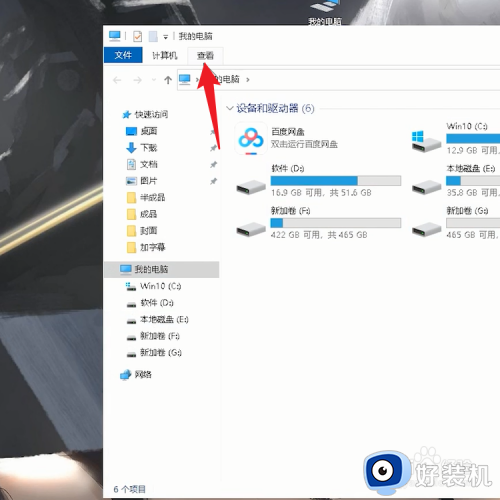
3、在查看的选项栏下方找到选项,找到之后点击选项进入。
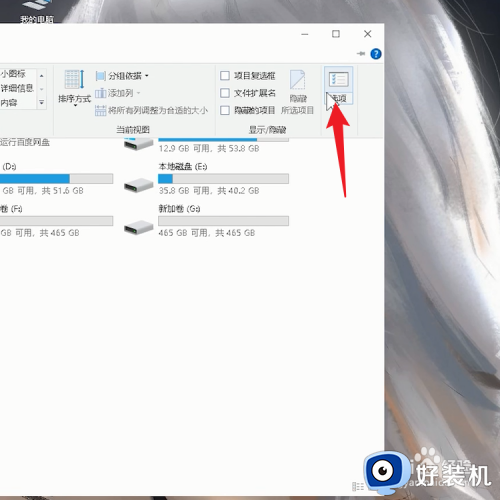
4、跳转页面之后,在跳转的页面中再点击查看这个选项。
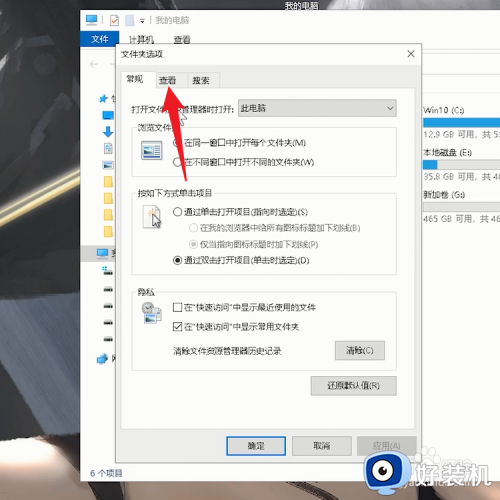
5、向下滑动页面,找到隐藏已知文件类型的扩展名取消勾选。
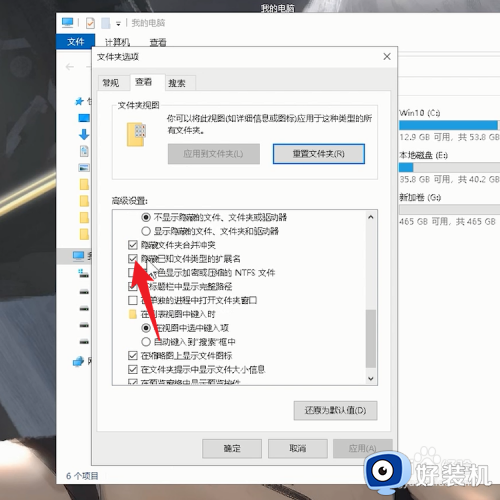
6、取消隐藏已知文件类型的扩展名之后,点击确定即可打开后缀名。
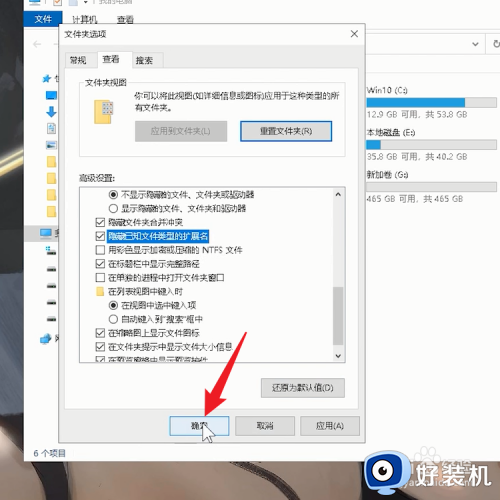
上述就是小编告诉大家的win10显示文件格式后缀设置方法了,还有不清楚的用户就可以参考一下小编的步骤进行操作,希望能够对大家有所帮助。
win10怎么打开文件后缀名 win10如何显示文件格式后缀相关教程
- win10修改文件格式设置方法 win10怎么更改文件格式后缀名
- win10查看文件后缀名操作方法 win10怎么查看文件后缀名
- win10不显示文件后缀名怎么办 win10电脑不显示文件后缀如何解决
- win10改文件名后缀图文教程 win10如何修改文件名后缀
- 更改文件后缀名win10设置方法 win10电脑如何更改文件属性后缀
- win10怎么显示后缀名称 win10显示文件后缀的方法
- windows10怎么显示文件后缀名 如何显示文件后缀名win10
- win10打开文件后缀显示步骤 win10怎么打开文件后缀显示
- win10改后缀没反应怎么办 win10改文件后缀没变化如何处理
- windows10怎么显示文件后缀名 win10文件后缀显示的设置方法
- 电脑没有appdata文件夹win10怎么办 win10 users找不到appdata如何处理
- win10查看电脑硬件信息在哪里 win10如何查看电脑硬件信息
- win10不能调节亮度怎么办 win10系统不能调节亮度修复方法
- win10管理员名称改不了怎么回事 win10管理员账户名无法更改如何处理
- 本地用户和组不能用于这一版本win10怎么办 本地用户和组不适用于此版本win10如何处理
- win10不显示安全中心图标怎么办 win10安全中心不在任务栏显示如何处理
win10教程推荐
- 1 win10不能更新系统怎么办 win10电脑不能更新系统修复方法
- 2 win10不支持显卡驱动怎么办 win10显卡不能安装驱动安装处理方法
- 3 win10右下角天气怎么关 win10删除电脑右下角天气显示的方法
- 4 win10删除文件需要管理员权限怎么办 win10删掉文件需要管理员权限处理方法
- 5 彻底关闭win10病毒和威胁防护的步骤 win10如何关闭病毒和威胁防护
- 6 win10进入桌面后鼠标一直转圈怎么回事 win10进桌面一直转圈怎么解决
- 7 win10桌面快捷图标出现白纸怎么回事 win10桌面快捷方式图标变成白板如何处理
- 8 win10计算器打不开怎么办 如何解决win10系统无法打开计算器
- 9 win10共享文件夹怎么在另一个电脑查看 win10共享文件夹另外一台电脑如何找到
- 10 win10关闭每次打开应用的通知设置方法 如何关闭win10每次点开软件都提醒
